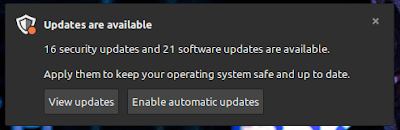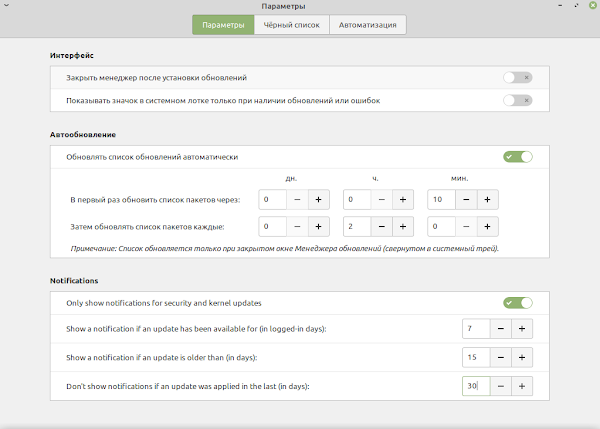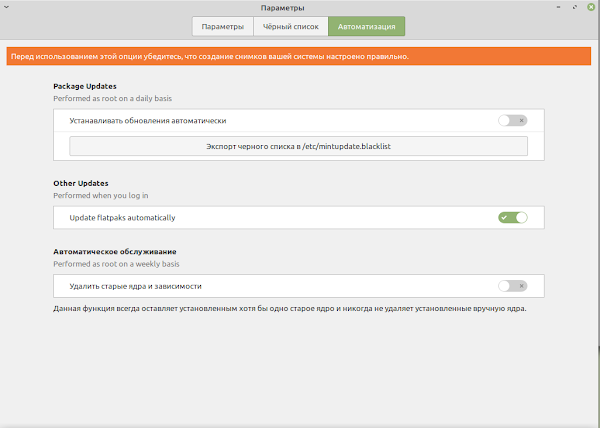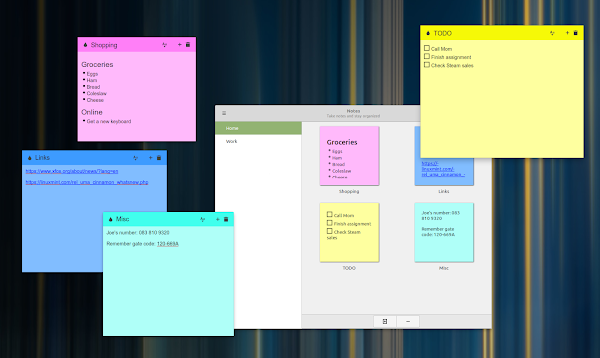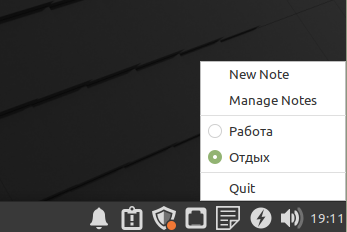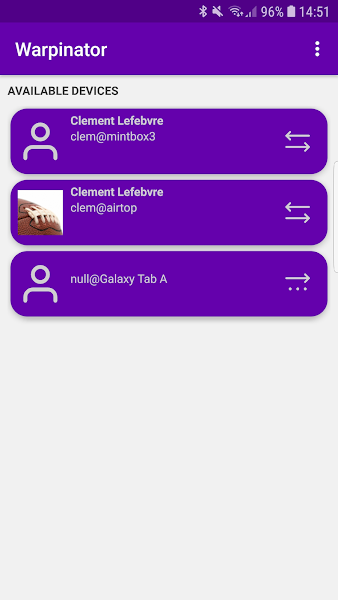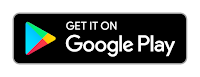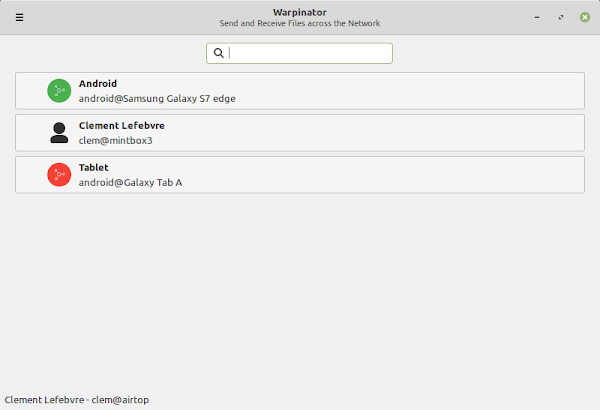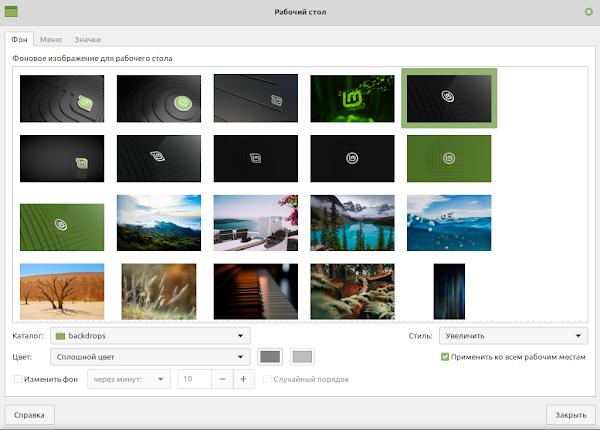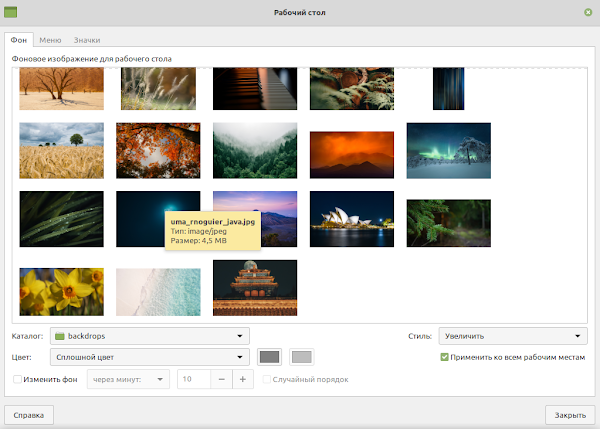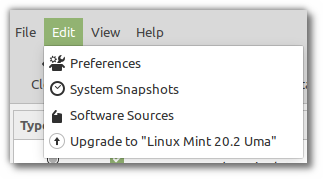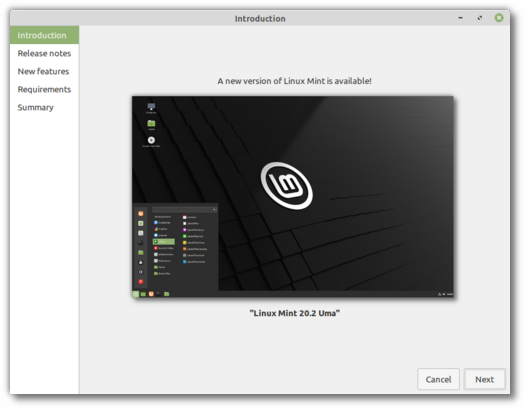compizomania
Азбука в Linux для начинающих и не только. Я знаю только то, что ничего не знаю, но другие не знают и этого. Сократ
Страницы
28 июня 2021
Linux Mint 20.2 “Uma” Xfce BETA Release/BETA-релиз — обзор/что нового
Итак, приступим к краткому обзору улучшений и новшеств.
Данная статья ознокомительная и является переводом с английского языка официального обзора релиза с официального сайта Linux Mint
Update Manager/Менеджер обновлений.
Ранее, все доступные обновления системы просто отображались в виде маленькой, оранжевой точки на иконке Менеджера обновлений в системном трее (нижняя панель) и могли долго оставаться просто не замеченными.
В Linux Mint 20.2 Менеджер обновлений теперь может запоминать, как долго (сколько временя) каждое обновление уже доступно, сколько дней компьютер включался в течение этого периода и оценивает, будет ли кстати вам данное уведомление, чтобы потом вновь напоминть вам о доступных обновлениях.
Эта новая функция уведомлений была разработана для того, чтобы добавить комфорт в пользовательский интерфейс, не удалив при этом предыдущие функции оповещения об обновлениях и поэтому ключевым было убедиться, что это будет приятное дополнение, а не надоедливое и отвлекающее.
Чтобы уведомление работало и отображалось опять, оно должно появиться по причине его выхода, чтобы его можно было легко отклонить, если вы заняты например, не отображаться постоянно или вообще не отображаться в течение длительного времени после применения обновлений. Когда уведомление отклоняется, оно откладывается на 2 дня. Когда применяются обновления, они исчезают надолго. Условия для отображения уведомления настраиваются:
По умолчанию уведомоление в Менеджере обновлений отображается, если конкретное обновление доступно более 7 дней со дня входа в систему или, если оно старше 15 календарных дней. Эти значения могут быть настроены до 2 дней или до 3 месяцев.
И также, по умолчанию Менеджер обновлений учитывает только обновления безопасности и ядра, как относящиеся к уведомлениям, но вы также можете изменить это в настройках.
Последняя настройка — это, как бы отсрочка. Если какое-либо обновление было применено на вашем компьютере в последние 30 дней, будь то через Менеджер обновлений либо с помощью другого APT-софта/установщика, уведомления отображаться не будут.
На компьютерах, на которых обновления не требуются и 3-х месяцев недостаточно, нет необходимости поддерживать работу Менеджера обновлений в фоновом режиме и его можно полностью отключить.
Другие улучшения Update Manager/Менеджера обновлений.
Теперь Менеджер обновлений обрабатывает автоматическое обновление Flatpak. Это раньше находилось в разделе «Запуск приложений«.
Неиспользуемые среды исполнения Flatpak автоматически удаляются, когда эта опция активна.
Питание компьютера теперь проверяется перед запуском автоматических обновлений, чтобы убедиться, что они не запускаются, когда компьютер работает от батареи.
Липкие заметки.
Теперь, в качестве приложения по умолчанию для заметок, приложение GNote заменяется приложением Sticky Notes/Липкие заметки.
Заметки могут быть разных цветов, а текст внутри них может быть отформатирован.
Sticky Notes/Липкие заметки также имеет механизм резервного копирования и может импортировать ваши заметки, созданные в GNote.
Warpinator.
С помощью Warpinator вы уже могли передавать файлы с компьютера на компьютер по локальной сети, но благодаря новому приложению для Android теперь вы также можете делать это с помощью телефона и планшета.
Также доступна новая дополнительная функция Сжатия. После её включения на обоих компьютерах сжатие может ускорить передачу данных в 3 раза.
Xfce 4.16
В Linux Mint 20.2 используется самая последня версия окружения рабочего стола Xfce 4.16.
Новая версия Xfce отличается улучшенной визуальной идентификацией, улучшенным Менеджером настроек, Менеджером питания, настройками Дисплея и сочетаниями клавиш, возможностью приостановки операций с файлами, новым инструментом настройки ваших любимых приложений и поддержкой дробного масштабирования.
Ну, и как всегда, whisker-меню также было обновлено до последней версии.
Улучшения печати и сканирования.
Чтобы обеспечить новейшую поддержку принтеров и сканеров HP, HPLIP был обновлен до версии 3.21.2.
Если вы не сможете заставить свой принтер или сканер работать с новейшими драйверами программного обеспечения, предыдущие версии ipp-usb и sane-airscan были перенесены и доступны в репозиториях Linux Mint 20.2 и вы без проблем сможете воспользоваться ими.
Улучшения XApps.
Средство просмотра изображений теперь поддерживает .svg-формат, и его слайд-шоу режим можно приостановить/возобновить с помощью клавиши пробела.
В PDF-файлах аннотации теперь отображаются под текстом, а документ можно прокручивать вниз с помощью пробела.
В текстовом редакторе появились новые опции пустых пространств.
Другие улучшения.
В дополнение к Intel, апплет NVIDIA Prime, который был разработан для ноутбуков Optimus и который позволяет переключаться между встроенными и дискретными графическими процессорами, теперь также поддерживает встроенные чипсеты AMD.
WebApp-менеджер получил поддержку просмотра в режиме инкогнито/приватно.
Системные улучшения.
В этом релизе по умолчанию прошивка (linux-firmware) версии 1.187 и ядро Linux (Linux kernel) версии 5.4.
Улучшения настройки внешнего вида рабочего стола.
Linux Mint 20.2 содержит превосходную коллекцию фонов от Аарона Томаса, Александра Шамбона, Энди Холмса, Чейза Бейкера, Криса Стенгера, Дэнни Кидда, Даниэля Лазара, Дэна Смедли, Исаака Кесады, Кая Пилгера, Малачи Брукса, Мариты Кавелашвили, Марии Войтовичовой, Марека Пивницкого, Надежды Площенко, Омара Рама, Робина Ногье, Тайлера Дастона, Ванессы Фридл, Зидана Ибрагима и Чжана Кайва.
Основные характеристики.
В этом релизе Linux Mint 20.2 предустановлены Xfce 4.16 и ядро Linux (Linux kernel) версии 5.4 и создан этот релиз на базе Ubuntu 20.04.
Стратегия LTS (Долгосрочной поддержки).
Linux Mint 20.2 будет получать обновления для системы безопасности до 2025 года.
До 2022 года будущие версии Linux Mint будут использовать ту же базу пакетов, что и Linux Mint 20.2, что делает для пользователей обновление системы крайне простым.
До 2022 года команда разработчиков не будет работать над новой базой и будет полностью сосредоточена на этой.
Источник
The Linux Mint Blog
News from the Mint Team
Recent Posts
Archives
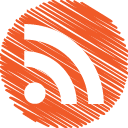

How to upgrade to Linux Mint 20.2
It is now possible to upgrade Linux Mint 20 and 20.1 to version 20.2.
If you’ve been waiting for this we’d like to thank you for your patience.
1. Create a system snapshot
You can use Timeshift to make a system snapshot before the upgrade.
If anything goes wrong, you can easily restore your operating system to its previous state.
Launch Timeshift from the application menu, follow the instructions on the screen to configure it and create a system snapshot.
2. Prepare for the upgrade
- Disable your screensaver
- If you installed Cinnamon spices (applets, desklets, extensions, themes), upgrade them from the System Settings
3. Upgrade the operating system
Upgrading to Linux Mint 20.2 is relatively easy.
In the Update Manager, click on the Refresh button to check for any new version of mintupdate or mint-upgrade-info. If there are updates for these packages, apply them.
Launch the System Upgrade by clicking on “Edit->Upgrade to Linux Mint 20.2 Uma”.
Follow the instructions on the screen.
If asked whether to keep or replace configuration files, choose to replace them.
4. Convert the system with usrmerge
We recommend you convert your system with usrmerge. This is done already for all fresh installations of Linux Mint 20.1 and 20.2.
To convert your system, open a terminal and type:
Источник
Linux + 2 ISP. И доступность внутреннего сервера через обоих провайдеров
Есть замечательная статья, в которой рассказывается, как это делается на Cisco. Но мы не хотим тратить $100500 на приобретение штампованных оттисков «Cisco Systems» на корпусе маршрутизатора.
Описание проблемы
Итак, суть проблемы: имеется два NAT через двух разных провайдеров, локальная сеть, в которой есть сервер и который должен быть публичным и доступным через оба NAT. У провайдеров разные приоритеты: сначала задействуется первый, потом второй.
Если пакет вошёл через первого провайдера, он NAT-ится на наш сервер, обрабатывается, образуется ответный пакет, который выходит через первого провайдера и уходит туда, откуда пришёл первый пакет. Хорошо.
Если пакет вошёл через второго провайдера, он NAT-ится на наш сервер, обрабатывается, образуется ответный пакет, который выходит через первого провайдера… а почему? Потому, что сначала в Linux происходит маршрутизация, а потом уже SNAT. Итак, при маршрутизации пакету назначается следующий узел — шлюз первого провайдера (по умолчанию). Потом происходит отслеживание соединения — conntrack замечает, что этот пакет является ответом на другой, и заменяет адрес отправителя адресом, который выдал нам второй провайдер. А потом пакет направляется через интерфейс первого провайдера на его шлюз. Как правило, провайдер блокирует пакеты, адресом отправителя которых указан адрес не из их подсети. Плохо.
Как должно быть
А нельзя ли как-то поменять порядок — сначала отслеживать, какой нужен провайдер, а потом уже на основании этого выбирать next hop?
Можно. Для этого в Linux есть интерфейс к его отслеживателю соединений — conntrack match и CONNTRACK target. Первый из них — это условие соответствия пакета правилу, согласно которому будут обработаны только те пакеты, в которых специальная метка — метка соединения — имеет определённое значение. Второй — это средство управления меткой соединения.
Метки соединений отличаются от обычных меток пакетов (MARK) тем, что дополнительно обслуживаются и поддерживаются модулем conntrack. Если мы назначаем пакету метку соединения, то в дальнейшем эта метка будет обнаружена на всех пакетах, относящихся к этому же соединению. Отслеживание соединений и восстановление метки происходит после завершения обработки таблицы raw (цепочка PREROUTING или OUPTUT), перед обработкой этих же цепочек таблицы mangle, а запоминание метки соединения в conntrack — в цепочке POSTROUTING после обработки таблицы nat.
Мы можем с самого начала, ещё даже до того, как произошёл наш DNAT на внутренний сервер, назначить соединению метку, например, в зависимости от интерфейса, через который попал этот пакет на маршрутизатор. После этого, все последующие пакеты и ответы мы будем видеть с этой же меткой — т.е. в любой момент времени для любого ответа знать, через какой интерфейс он должен выйти.
В Linux есть RPDB — Routing Policy DataBase — это то же самое, что в Cisco называется route-map — база данных политик маршрутизации. При этом, мы создаём несколько разных таблиц маршрутизации, а выбор, по какой из них будет происходить обработка пакета, будет делаться на основании политик. Критериями выбора таблицы могут быть: интерфейс, через который вошёл наш пакет; метка netfilter (nfmark); адрес отправителя; адрес назначения и другие.
Метка netfilter (nfmark) — подходящий для этого случая критерий. Это не то же самое, что метка соединения (ctmark), но что нам мешает установить nfmark на основании ctmark? Напротив, в CONNTRACK target есть специальная команда как раз для этого.
Настройка
Для начала, настроим RPDB. Я не буду назначать таблицам имён — это выходит за рамки темы, тем более, что в данном случае нагляднее будут именно номера.
Правила условной маршрутизации добавляются задаются при поднятии соответствующих интерфейсов, убиваются при останове.
ip rule add fwmark — это как раз те самые правила: если стоит метка 1, маршрутизируй через 201, если 2 — через 202. Другие два правила — это обычный split-access (как описано в LARTC). Если ни один из критериев не совпадёт, маршрутизация пойдёт по таблице по умолчанию (это справедливо для начальных пакетов соединений, инициированных из локальной сети или на маршрутизаторе).
В таблицы маршрутизации мы (также динамически, при поднятии интерфейсов) добавляем правила:
(если у нас не ppp, то правила будут такими: default via
Это, собственно, тоже по LARTC. Метрика задаёт приоритет провайдера (будет выбран маршрут с минимальной метрикой), но для помеченых пакетов будут обрабатываться таблицы 201 и 202 соответственно, в каждой из которых по одному провайдеру.
Осталось начать метить пакеты.
Нужно обратить внимание на три момента.
Во-первых, вся обработка происходит в цепочке PREROUTING таблицы mangle. Это потому, что мы хотим метить пакеты (поэтому mangle) до того, как произойдёт обработка этих меток при маршрутизации (поэтому PREROUTING).
Во-вторых, задание метки соединения происходит только для головных пакетов (-ctstate NEW) — остальные и так её имеют. Если новый пакет не имеет метки соединения, то его вообще никак обслуживать не надо — он пойдёт по таблице по умолчанию. Это справедливо для всех соединений, инициированных из локалки.
Под «номера провайдеров» задействовано 2 бита, т.е. мы таким способом мы можем сделать 3 аплинка (0 всегда остаётся под «неопределённый провайдер», для таких пакетов будет использоваться маршрут по умолчанию). Поэтому везде метки написаны с маской /0x3 — наши команды никак не будут влиять на все остальные биты меток, и их можно задействовать под другие цели. У меня, например, другие биты задействованы под шейпинг трафика.
А можно и по-другому
Назначаем внутреннему серверу второй адрес. Для этого адреса в rpdb назначаем выход через второго провайдера, и DNAT для пакетов, попавших к нам через второго провайдера, делаем на этот второй адрес.
Проще? В каком-то смысле да. Зато придётся обслуживать по N адресов на внутреннем сервере (по число провайдеров) и N правил DNAT.
Источник